Windows Live hesabınız varsa (veya bunun için eski bir Hotmail hesabınız varsa), SkyDrive'da 25 GB ücretsiz depolama alanınız vardır.
Olmazsa, ücretsiz hesabınızı ayarlamak kolaydır ve bu kadar fazla depolama neredeyse herkes için yeterince teşvik edici olmalıdır. Windows 7 kullanıcıları SkyDrive ortak klasörlerini bir ağ sürücüsü olarak eşleştirerek hayatı kendi başlarına daha kolay hale getirebilirler. İşte nasıl yapılacağı:
- Önce, bilgisayarınızı Windows Live ID'nize bağlayın. Denetim Masası'nı başlatın, sonra Kullanıcı Hesapları ve Aile Güvenliği'ni, ardından Kullanıcı Hesapları'nı, ardından Çevrimiçi Kimlikleri Bağla'yı, ardından WindowsLiveID'nin yanındaki Çevrimiçi Kimlik'i Bağla'yı seçin. (Önce Windows Live ID sağlayıcısını indirip yüklemeniz gerekebilir, ancak bu oldukça basittir ve aynı pencereden yapılabilir.)
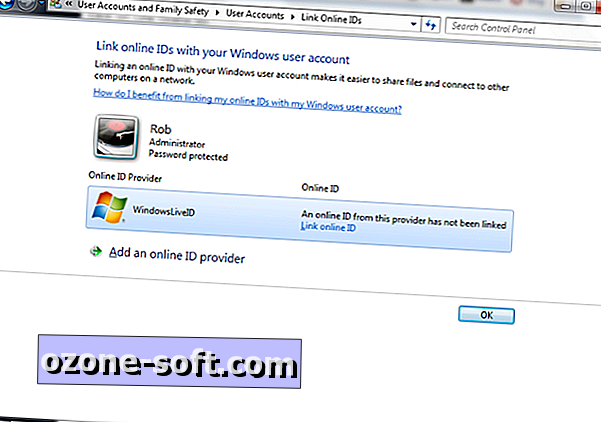
- Windows Live hesabınıza giriş yapın. (Parolanızı değiştirirseniz, Denetim Masası'ndaki Çevrimiçi Bağlantı Kimliği sayfasına dönmeniz ve orada da değiştirmeniz gerekir.)
- Şimdi SkyDrive klasörünüzün adresini almanız gerekiyor, ki bu maalesef hemen belli değil. Bilgisayarım'ı açın, ardından üste yakın olan "Harita ağ sürücüsünü" seçin.
- İstediğiniz sürücü harfini seçin, ardından aşağıdaki yazıyı kalın ve "Klasör" öğesinin yanındaki metin çubuğuna yapıştırın: \\ docs.live.net@SSL \ IDGOESHERE \ ^ 2Public (Henüz "Son" düğmesini tıklamayın).
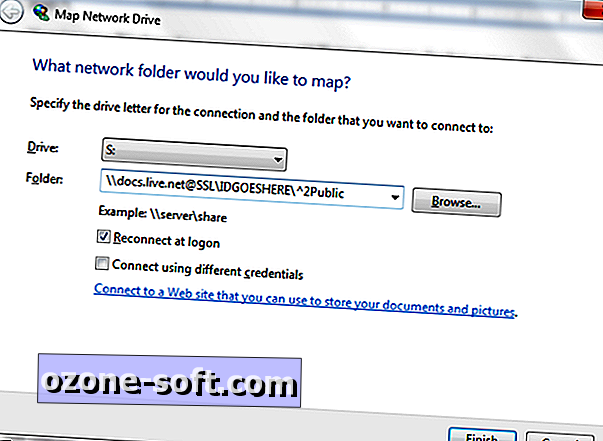
- Kimlik numaranızı bulmak için SkyDrive sayfanıza gidin, ardından "Dosyalar" ı sağ tıklayın ve ardından "Bağlantı adresini kopyala" yı seçin (veya tarayıcınızın URL'yi kopyalamak için kullandığı her şeyi).
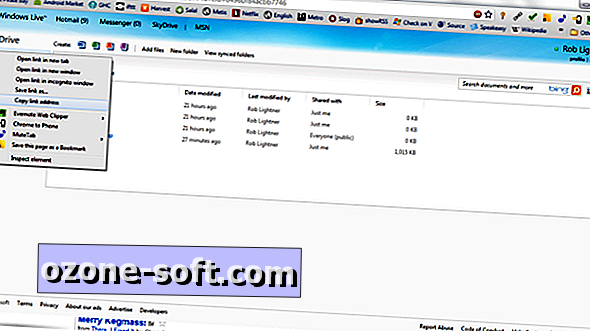
- URL'yi Not Defteri'ne veya başka bir metin düzenleyiciye yapıştırın, sonra "cid =" izleyen metni kopyalayın.
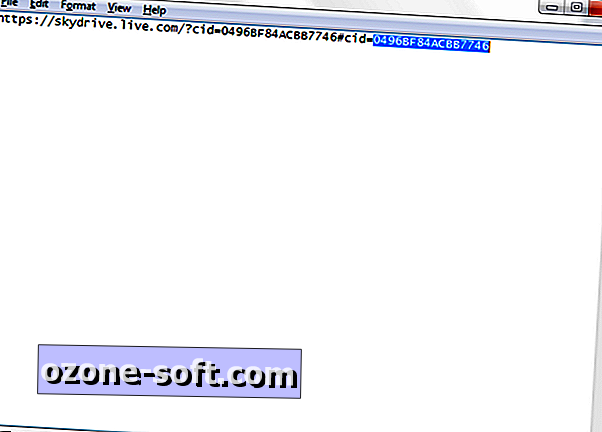
- Map Network Drive klasörüne geri dönün ve kimlik numarasını "IDGOESHERE" üzerine yapıştırın ve ardından "Son" u tıklayın. Büyük olasılıkla, bağlanmak için biraz zaman alacaktır.
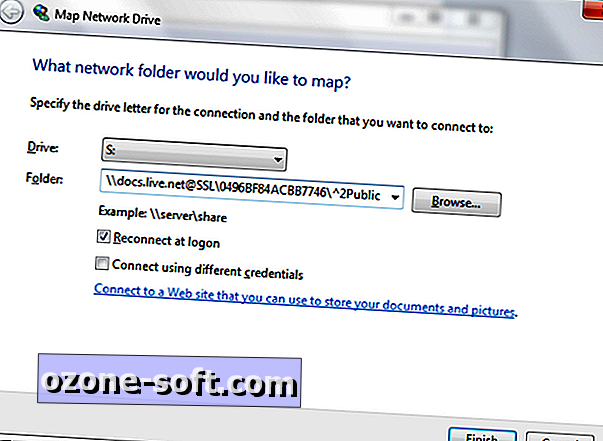
- Windows Live ID'nizi kullanarak giriş yapın. Yeni sürücünüz hemen açılmalı.
- Klasör adı oldukça çirkin, bu yüzden yeniden adlandırmak isteyebilirsiniz. Klasör adına sağ tıklayın, "Yeniden Adlandır" ı seçin ve kısa, unutulmaz bir etiket yazın.
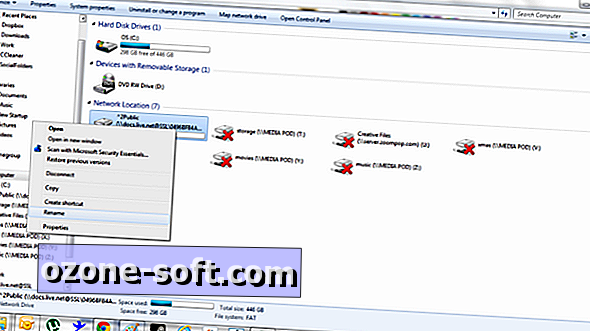
Bu kadar! Artık Ortak klasörünüze kolayca dosya ekleyebilir veya bunları istediğiniz zaman Windows Gezgini'nden kontrol edebilirsiniz.
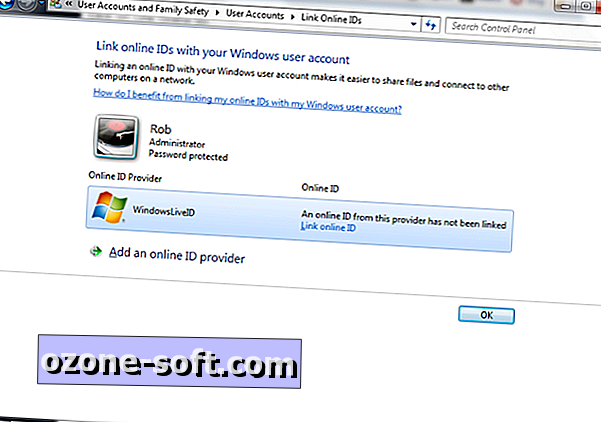
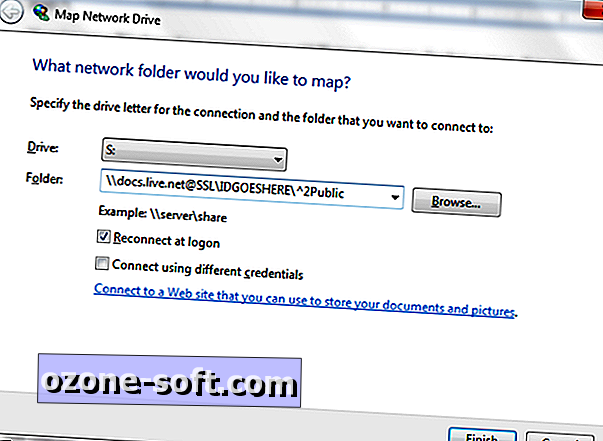
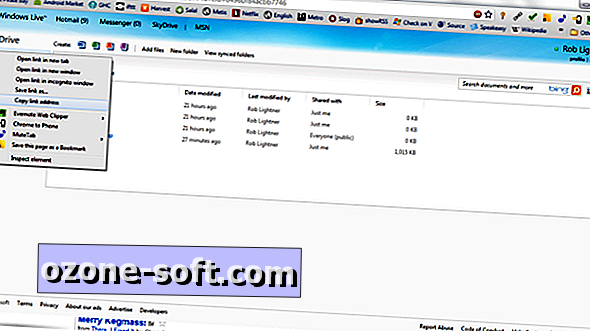
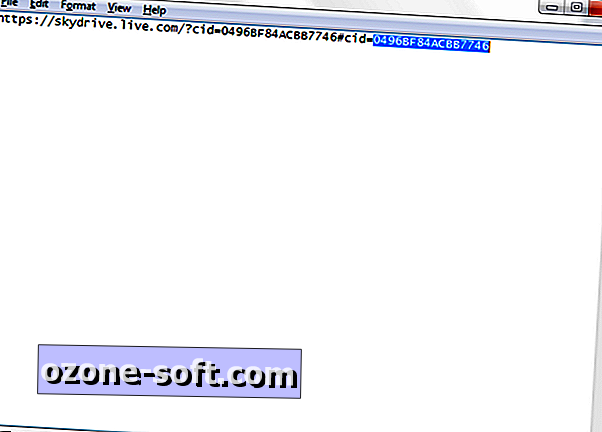
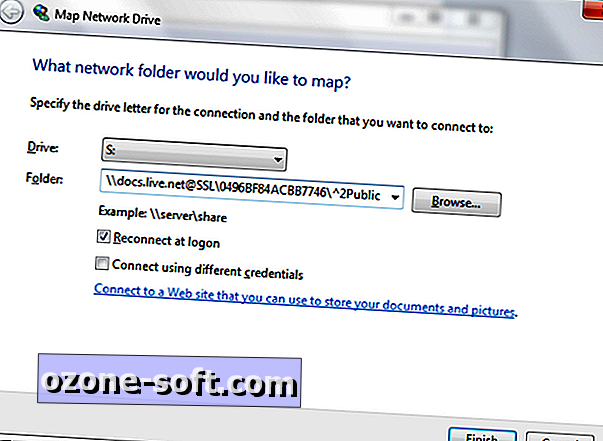
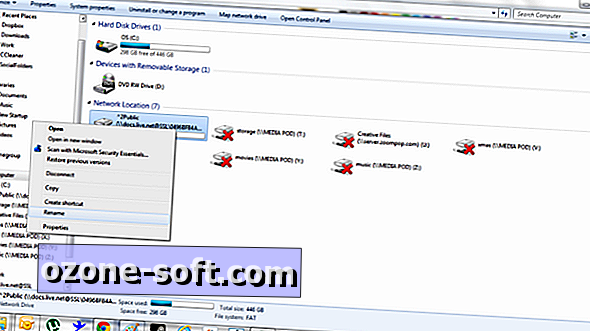




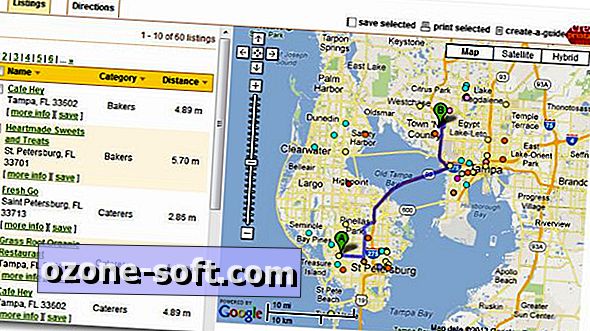








Yorumunuzu Bırakın